この記事では、コミュニティマネージャー、管理者、およびモデレーターを含むControlユーザーが新しいイベントを作成し、既存のイベントを編集する方法を案内します。
概要
- イベントを作成する
- イベントを編集する
- イベントを複製する
- イベントタイプを管理する
概要
イベントは、コミュニティマネージャーがコミュニティのエンゲージメントを促進するための手段です。イベントは、すべてのコミュニティユーザーが集まり、共有し、協力するためのスペースを提供するとともに、コミュニティマネージャーが今後のイベントを宣伝し、参加を増やすためのプラットフォームを提供します。イベントを利用することで、コミュニティマネージャーは知識の共有を促進し、長続きする関係を築き、製品の採用と擁護を推進し、顧客の成功事例を強調し、さらに多くのことを行うことができます。
イベントを作成する
イベントを作成する手順:
- Controlにログインします。
- メニューバーの「+」→「New Event」に移動します。新しいイベントのページが表示されます。
- 詳細ペインに以下の情報を入力します:
- Event Name: イベントの名前を入力します。
- Event Type: イベントタイプを選択します。必要に応じてコミュニティ要件に応じて設定可能な5つのデフォルトイベントタイプが利用できます。イベントタイプの設定方法については、「イベントタイプの設定」記事を参照してください。
- Location: イベントがオンラインか対面かを指定します。このフィールドを空白のままにすると、デフォルトで「オンラインイベント」が表示されます。
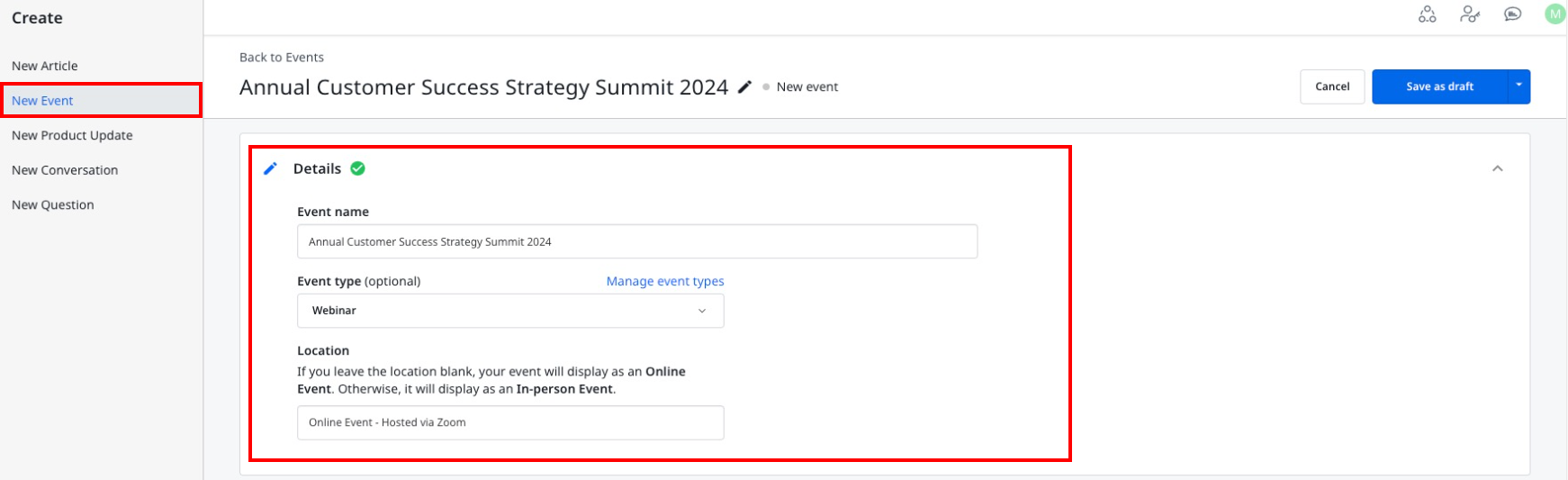
- タイムゾーンペインで、イベントの時間を選択します。日付を選択すると、イベントの開始時間と終了時間が自動的に1時間の差を持って設定されます。
- 登録ペインで、以下のオプションのいずれかを選択します
- Community Event: コミュニティユーザーがあなたのコミュニティのイベントページを通じてイベントに登録する場合は、このオプションを選択します。
- (任意)Confirmation message: コミュニティユーザーが登録時に受け取るイベント関連メッセージを入力します。
- Community Event: コミュニティユーザーがあなたのコミュニティのイベントページを通じてイベントに登録する場合は、このオプションを選択します。
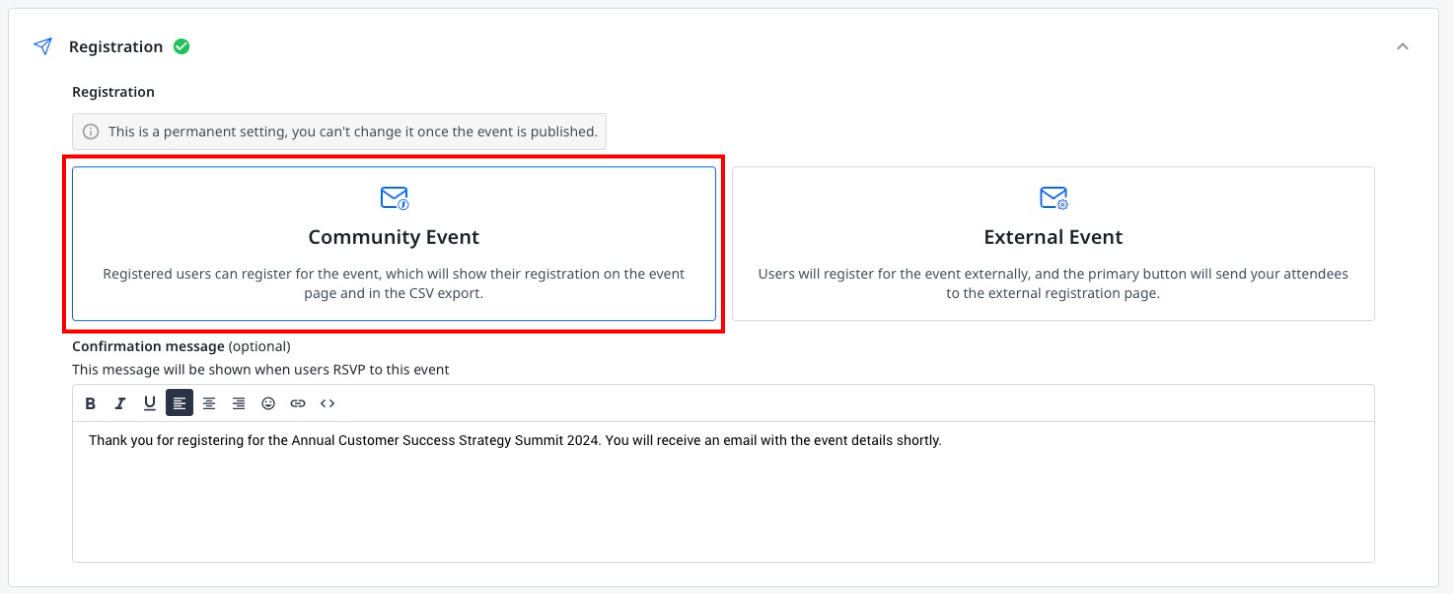
- External Event: コミュニティユーザーがサードパーティによって主催されるイベントに参加するために外部ページで登録する場合は、このオプションを選択します。
- Registration button text: イベントページに表示されるボタンのカスタムテキストを入力します。
- Registration URL: コミュニティユーザーが登録を完了するための外部リンクを提供します。
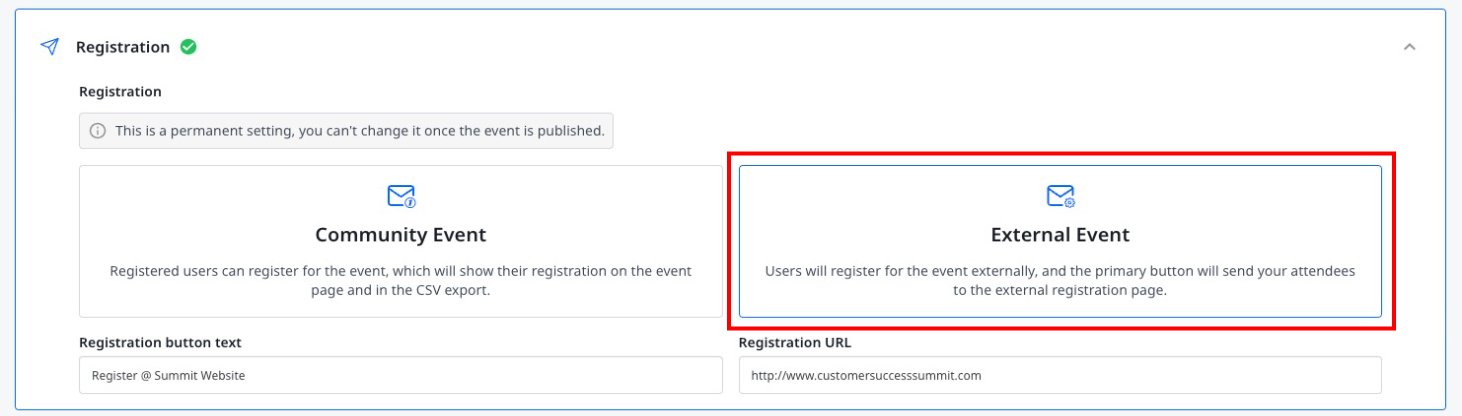
- 説明ペインで、以下の情報を提供します:
- Event image: 定義された基準に基づいてイベントの画像をアップロードします。
- Event description: コミュニティユーザーにイベントの概要を伝えるための詳細な説明を入力します。
- (任意)Link Text: コミュニティユーザーがイベントに関する詳細情報を得るためのリンクに表示するテキストを入力します。
- (任意)Link URL: 上記のリンクテキストに対応するURLを入力します。
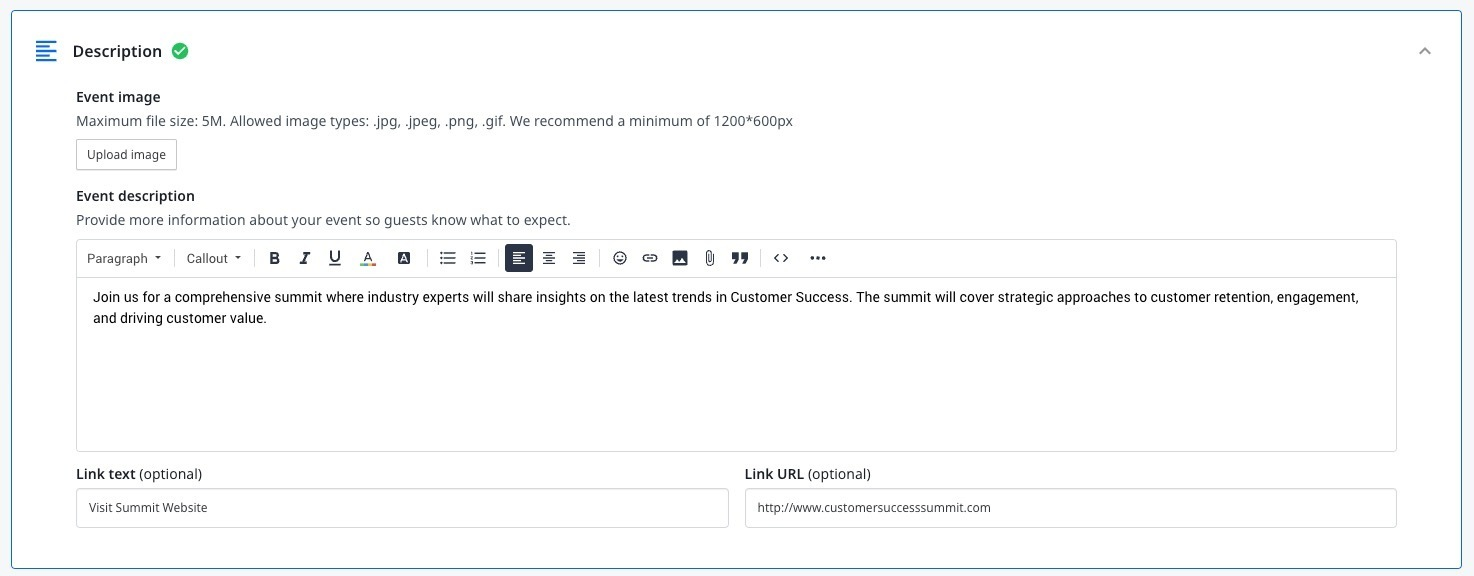
- 可視性ペインで、以下のオプションのいずれかを選択します:
- Public Event: このイベントを公開し、誰でも見られるようにする場合は、このオプションを選択します。
- Group Event: 選択されたグループのメンバーのみが視認できるようにしたい場合は、このオプションを選択します。
注: イベントがプライベートまたは非表示のグループで公開された場合、そのグループのユーザーにイベントが見えるようにする必要があります。プライベートまたは非表示グループでイベントを宣伝する方法について詳しくは、「プライベートまたは非表示グループでイベントを宣伝する」記事を参照してください。
- (任意)イベント参加者がイベントの前後にアクセスできるトピックを設定します。
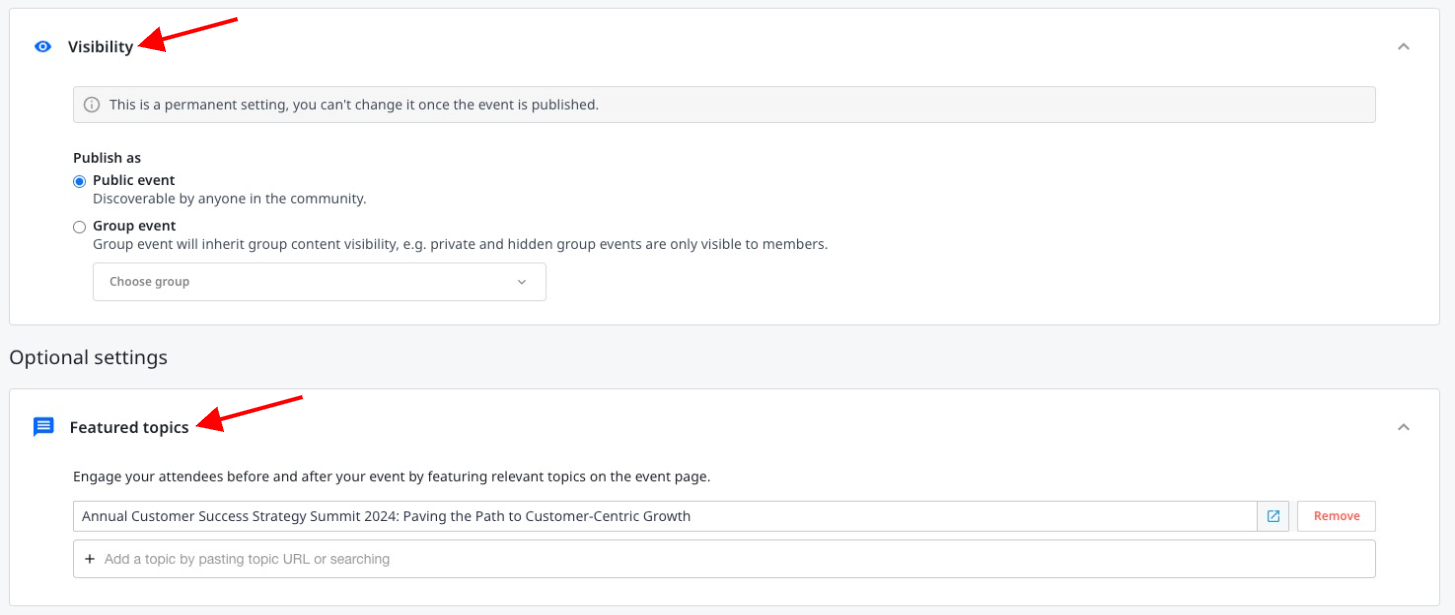
- イベントを公開するには、Publish nowをクリックします。
(イベントを後日公開する場合は、Save as draft.をクリックします。)

イベントを編集する
既存のイベントに変更を加えるには:
- Platform > Events.に移動します。イベントのページが表示されます。
- 編集したいイベントを選択します。
- (任意)参加者の詳細を含むCSVファイルをエクスポートするには、「Download attendee list」をクリックします。
- 必要な変更を加えます。
- 「Save Changes」をクリックします。
注: イベントが作成および公開された後は、登録および可視性ペインの設定を変更することはできません。
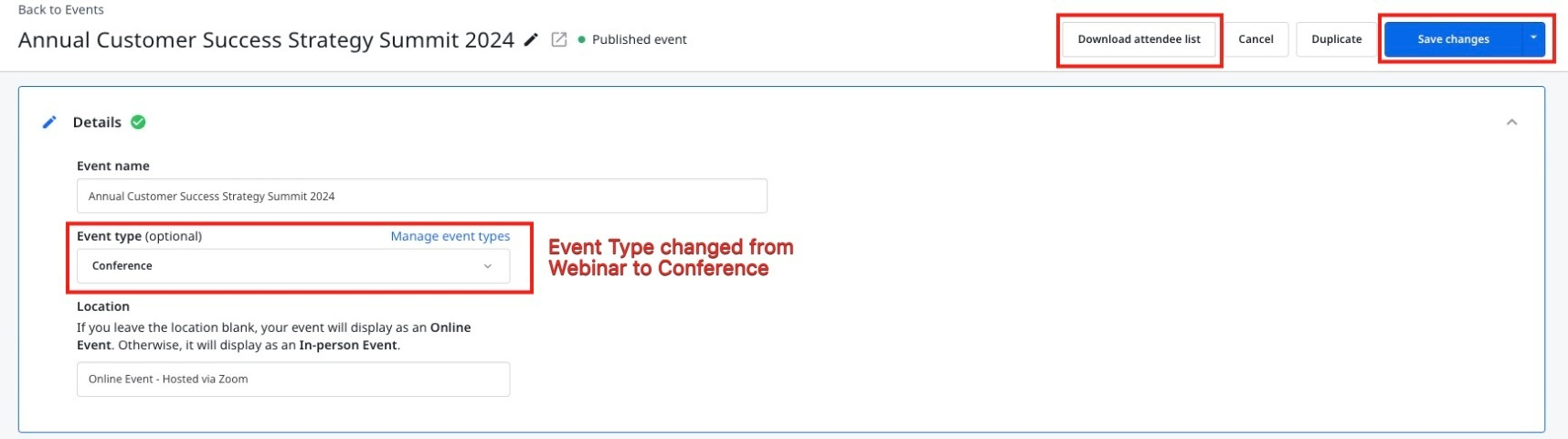
イベントを複製する
イベントを複製することで、既存のイベントの設定や内容を再利用することにより、時間を節約し、正確さを確保しながら似たようなイベントを作成できます。既存のイベントを複製するには、イベントのページで「Duplicate」ボタンをクリックします。新しい複製イベントがドラフト状態で作成されます。
注: タイムペイン内の設定を除くすべてのイベント設定は、複製イベントに事前入力されています。
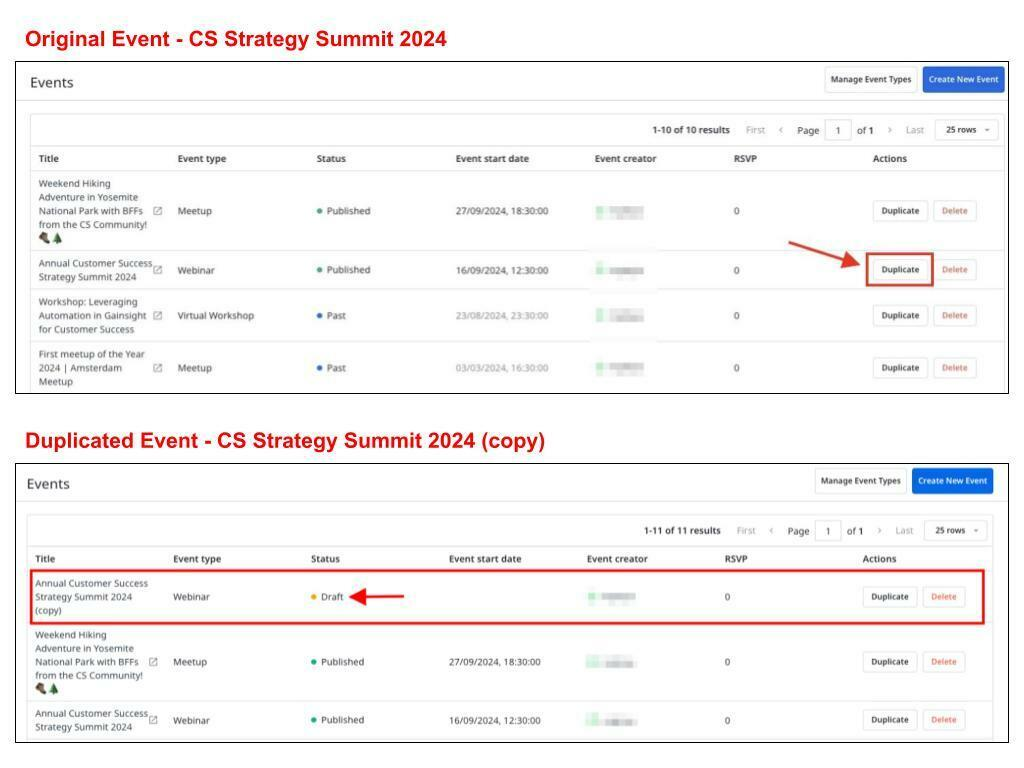
イベントタイプの管理
会議、ミートアップ、ウェビナー、バーチャルワークショップ、バーチャル会議など、5つのデフォルトイベントタイプが用意されています。既存のイベントタイプをカスタマイズするか、新しいイベントタイプを作成することもできます。
イベントタイプのページにアクセスするには:
- Platform > Events.に移動します。イベントのページが表示されます。
- Manage Event Types.をクリックします。イベントタイプのページが表示されます。
イベントタイプの設定方法について詳しくは、「イベントタイプの設定」記事を参照してください。
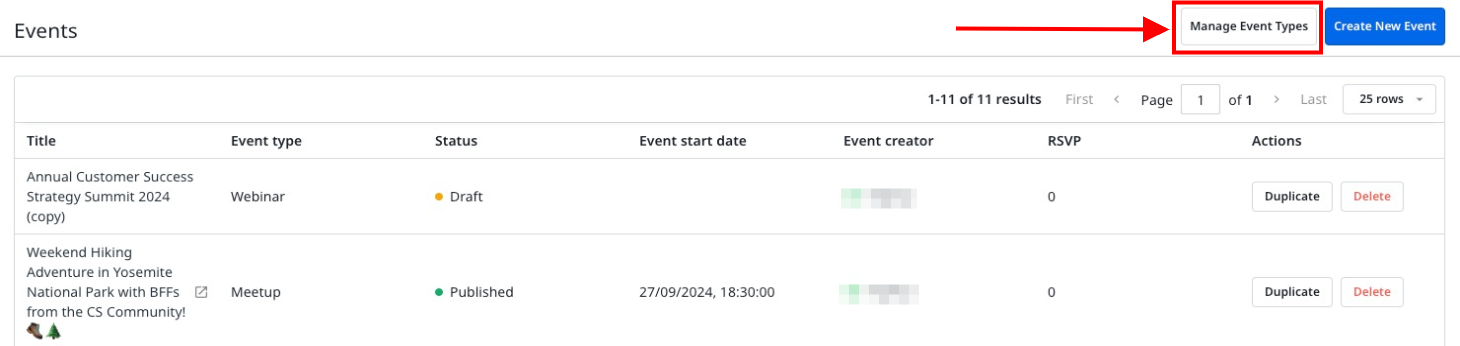
ご質問やフィードバックがある場合は、docs@gainsight.com にメールを送るか、この記事への返信を投稿してください。